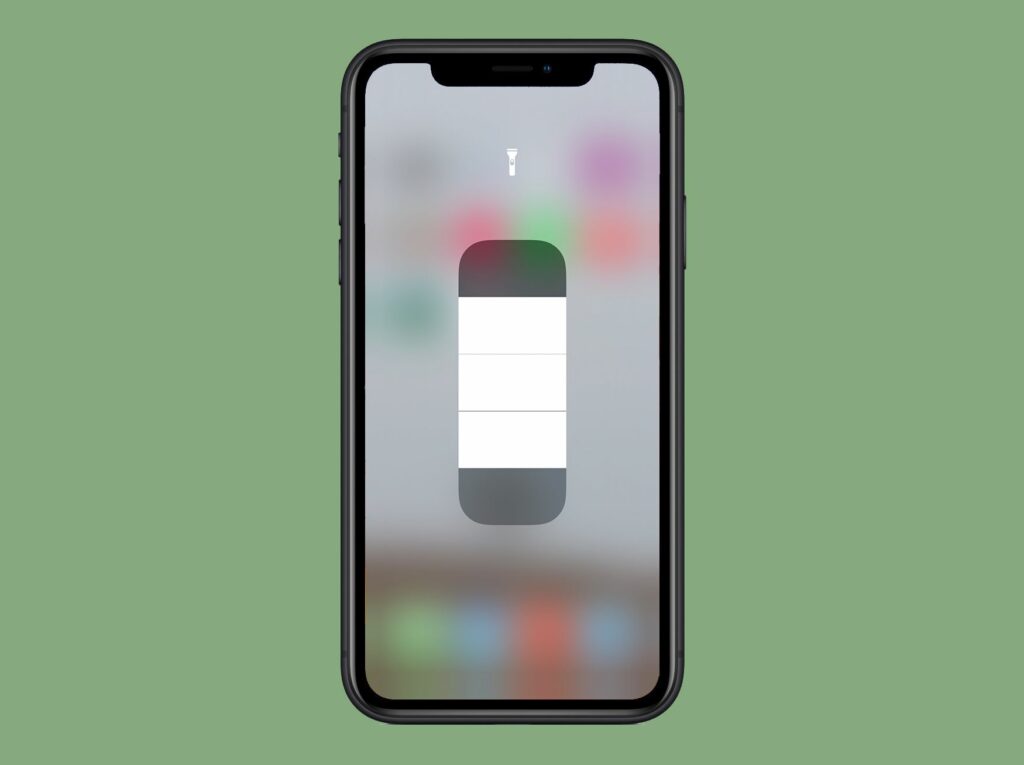
Zit je in het donker en heb je licht nodig? Zolang je je telefoon bij je hebt, zit je goed. De cameraflitser aan de achterkant van je iPhone kan als zaklamp worden gebruikt. Normaal gesproken verschijnt de flitser slechts voor korte tijd bij het maken van foto’s of wanneer u een melding krijgt, maar met de ingebouwde zaklamptool kunt u de flitser aan laten totdat u hem uitschakelt. De iPhone-zaklamp is ingebouwd en toegankelijk via het Control Center. Er zijn ook apps van derden die andere opties aan de iPhone-zaklamp toevoegen, zoals stroboscoop. De iPhone-zaklampfunctionaliteit is beschikbaar op iOS 7 en hoger. Dit artikel verwijst naar iOS 12 en hoger.
Hoe de iPhone-zaklamp te gebruiken in het Control Center
Volg deze stappen om de iPhone-zaklamp in te schakelen:
-
Open het controlecentrum. Op de iPhone X en nieuwer doet u dit door vanuit de rechterbovenhoek naar beneden te vegen. Veeg op oudere modellen omhoog vanaf de onderkant van het scherm.
-
Druk op Zaklamp pictogram om het in te schakelen.
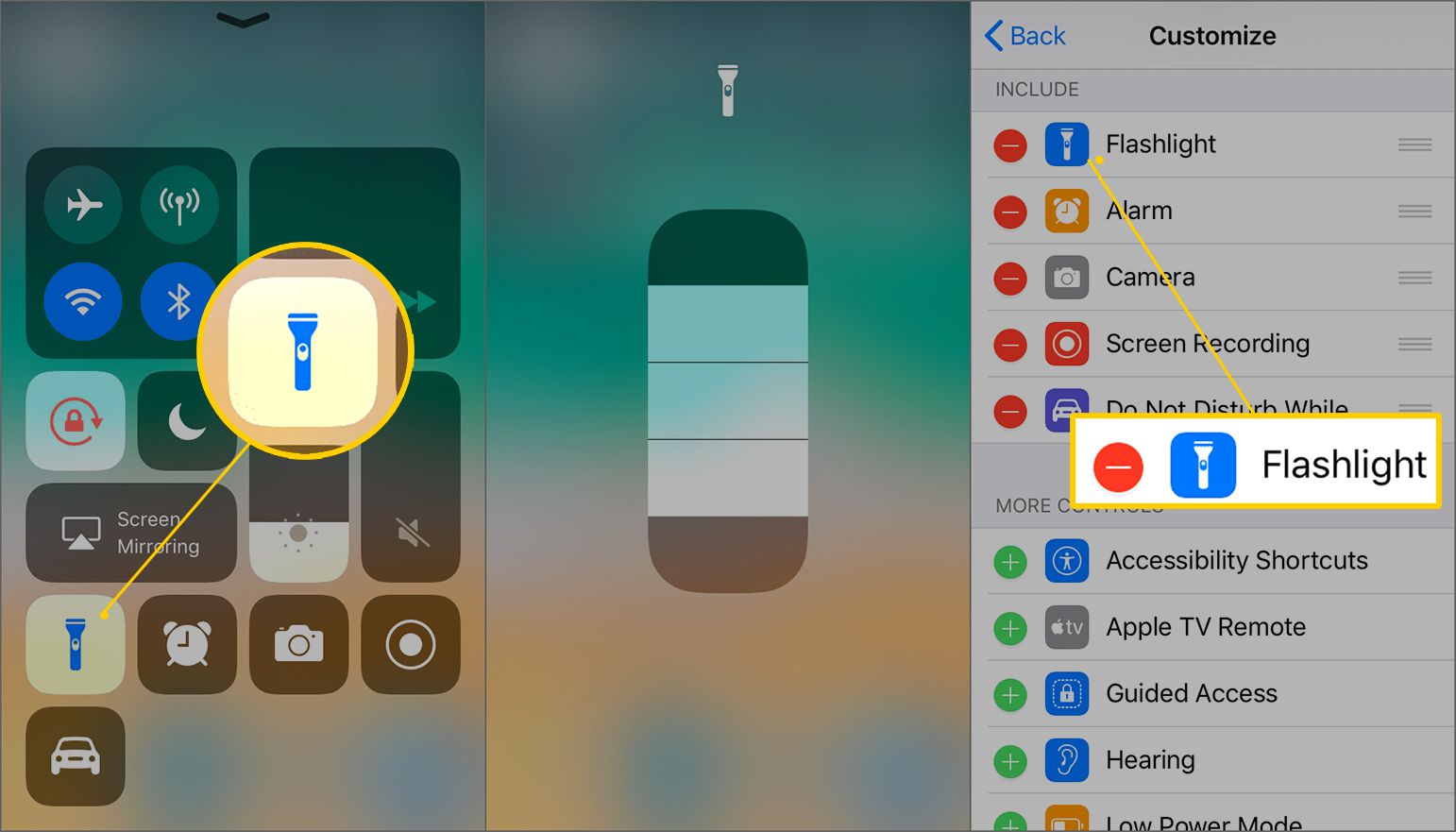
Als je het zaklamppictogram niet ziet in het Control Center, open Instellingen en ga naar Controle Centrum > Besturing aanpassen. Vinden Zaklamp en tik op het plusteken ernaast.
-
De cameraflitser aan de achterkant van de iPhone gaat aan en blijft aan totdat je nogmaals op het zaklamppictogram tikt om hem uit te schakelen.
Als u uw iPhone als zaklamp gebruikt, kan de batterij snel leeglopen. Als uw iPhone bijna leeg is en u niet snel de kans krijgt om op te laden, vermijd dan het gebruik van de zaklamp of gebruik batterijbesparende tips om de batterij van de iPhone te sparen.
Hoe de iPhone-zaklamp te gebruiken vanuit het vergrendelscherm

Wilt u een nog snellere manier om de iPhone-zaklamp aan te zetten? U kunt het rechtstreeks vanaf het vergrendelscherm doen. Verlicht uw iPhone-scherm door erop te tikken, de telefoon op te tillen of op de zijknop te klikken. Druk vervolgens lang op het zaklamppictogram in de linkerbenedenhoek van het scherm om de zaklamp in te schakelen. Druk er nogmaals op om het uit te schakelen. Je kunt Siri ook gebruiken om de iPhone-zaklamp te bedienen. Activeer gewoon Siri en zeg iets als “zet mijn zaklamp aan” of “zet de zaklamp uit”.
Hoe de helderheid van de iPhone-zaklamp te regelen
Als je een iPhone X of nieuwer hebt, heb je een extra optie voor je zaklamp: je kunt zelf bepalen hoe fel deze is. Volg hiervoor deze stappen:
-
Open het Control Center zoals beschreven in de laatste sectie.
-
Druk lang op het zaklamppictogram in het Control Center.
-
Schuif omhoog en omlaag over de balk die op het scherm verschijnt om de zaklamp zwakker of feller te maken.
Heeft u problemen met uw zaklamp? Bekijk iPhone-zaklamp werkt niet? Probeer deze oplossingen.
Andere iPhone-zaklamp-apps
Hoewel de in iOS ingebouwde zaklamp-app geschikt is voor basisgebruik, zijn er apps met meer functies. Er zijn verschillende zaklamp-apps beschikbaar in de App Store. Hoewel velen erg op elkaar lijken, zijn er een paar die opvallen:
- Zaklamp : Deze gratis zaklamp-app voor iPhone regelt de helderheid van de zaklamp en stroboscoopeffecten. Het heeft ook integratie van kompas en kaarten, zodat u kunt zien waar u heen gaat en weet waar het zich op een kaart bevindt.
- Zaklamp voor iPhone + iPad: Bevat een kompas en kaart, stroboscoopmodus, hoogte-tracking, muziekmodi, een hartslag die overeenkomt met beats, een gesimuleerde aansteker en in-app-aankopen voor visuele thema’s.
- Beste flitslicht: Dit is een gratis zaklamp-app voor iOS die de standaard zaklamp-, stroboscoop- en kaarten/kompasfuncties bevat, samen met een vergrootglas, de mogelijkheid om het licht aan en uit te zetten door te klappen, en nog veel meer. In-app-aankopen ontgrendelen functies en verwijderen advertenties.
Android-zaklamp-apps kunnen gebruikersinformatie aan onbekende partijen verstrekken, iPhone-zaklamp-apps worden niet beïnvloed. Apple beoordeelt alle apps voordat ze de apps beschikbaar stellen om te downloaden.
